Rust Steam 超时错误修复
在本文中,我们将尝试解决 Rust 玩家在打开游戏或游戏中遇到的“Steam Authorization Timeout”错误。
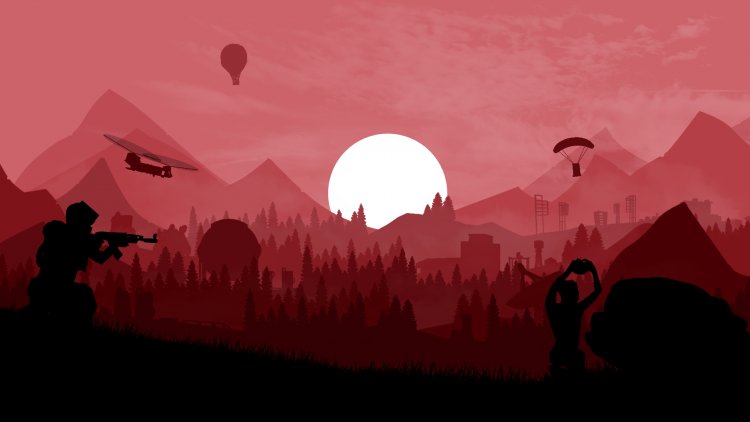
Rust 玩家在打开游戏或在游戏中遇到的“Steam Authorization Timeout”通过阻止玩家访问游戏来限制游戏的乐趣。如果您遇到此类错误,您可以通过执行以下步骤来解决问题。
什么是 Rust Steam 超时错误?
我们观察到,Rust 用户在被踢出游戏后会收到一条错误消息,提示 Steam 或 timeout。此问题仅发生在您通过 Steam 启动游戏的计算机上。触发此错误的原因有很多,例如底层服务器。为此,我们将尝试通过讨论一些建议来解决它。
如何修复 Rust Steam 超时错误
为了解决我们遇到的这个错误,我们将尝试通过告诉您一些建议来解决它。
1-) 检查服务器
如果 Steam 出现问题,请务必检查 Steam 服务器状态,以确保当时没有服务器连接或中断。我们可以在 DownDetector 的帮助下检查服务器状态。
2-) 检查您的连接
如果您通过 Wi-Fi 连接,则需要确保 Wi-Fi 信号强度不低。如果信号强度低,就有可能遇到这样的问题。为此,您可以借助 Wi-Fi 路由器或靠近它来增加信号强度。您可以使用以太网电缆连接以保持连接更牢固。
3-) 退出 Steam Beta 程序
如果您加入了 Steam Beta 计划,您可能会遇到此类问题。为此,我们可以通过退出 Steam Beta 程序来解决问题。
- 打开 Steam 程序。
- 单击左上角显示 Steam 的选项。
- 从下拉选项中单击设置。
- 点击左侧菜单中的“账户”。
- 在出现的屏幕上,转到显示“Beta Participation”的地方,然后单击“Change”按钮。
- 在出现的屏幕上,选择“无 - 不参与 Beta 计划”,其中显示“Beta 参与”,然后按 OK 按钮。
4-) 验证文件完整性
我们将验证游戏文件的完整性,并确保扫描和下载任何丢失或错误的文件。为了这;
- 打开 Steam 程序。
- 打开库菜单。
- 右键单击左侧的 Rust 游戏,打开“属性”选项卡。
- 打开打开的屏幕左侧的本地文件菜单。
- 单击我们遇到的本地文件菜单中的验证游戏文件的完整性按钮。
在此过程之后,将通过扫描损坏的游戏文件来执行下载。该过程完成后,尝试再次打开游戏。
5-) 关闭并打开 Steam 程序
尝试通过关闭 Steam 程序或注销您的 Steam 帐户重新打开。这将允许您提取帐户中的信息并让您顺利运行游戏。关闭 Steam 程序时,我们建议您在任务管理器的帮助下将其关闭,以将其完全关闭。退出您的 Steam 帐户并再次登录后,您可以通过访问我的 Steam 库菜单尝试运行 Rust 游戏。
6-) 清除 Steam 下载缓存
Steam 下载缓存中出现各种错误可能会导致服务器错误。为此,我们可以通过清除 Steam 下载缓存来解决此问题。
- 打开 Steam 程序。
- 单击左上角显示 Steam 的选项。
- 从下拉选项中单击设置。
- 点击左侧菜单中的“下载”。
- 单击下拉菜单底部的“清除下载缓存”按钮。
完成此过程后,steam 下载缓存将被清除。该过程成功完成后,打开 Rust 游戏并检查问题是否仍然存在。
7-) 修复 Steam 客户端服务
Steam 客户端服务中的问题可能会导致各种错误。为此,我们可以通过修复 Steam 客户端服务来解决问题。
- 通过在开始搜索屏幕中键入 cmd 以管理员身份运行。
- 在打开的命令行中,键入“C:\Program Files (x86)\Steam\binSteamService.exe /repair”,例如,如果您的 Steam 文件夹位于“C:\”磁盘上,然后按 Enter。
该过程成功完成后,通过登录 Rust 游戏检查问题是否仍然存在。
8-) 清除 DNS 缓存
如果以上建议都不起作用,我们可以通过清除 dns 缓存来解决问题。为了这;
- 在开始搜索屏幕上键入 cmd 并以管理员身份运行它。
- 在命令提示符屏幕上键入命令 ipconfig /flushdns,然后按 Enter。
- 完成此过程后,将显示您的 dns 缓存已成功清除。
- 然后再次在命令提示符屏幕上键入 netsh winsock reset 命令并按 Enter。
在此过程之后,重新启动计算机并运行 Rust 游戏。如果问题仍然存在,让我们继续提出另一个建议。
9-) 关闭和打开调制解调器
关闭调制解调器,等待 20 秒,然后重新打开。在此过程中,您的 IP 地址会发生变化,并会防止各种网络问题。如果问题仍然存在,让我们继续提出另一个建议。
10-) 注册另一个 DNS 服务器
如果上述过程都没有发生,让我们将另一个 DNS 服务器保存到我们的计算机上。
- 打开控制面板。
- 选择网络和 Internet 选项。
- 在打开的屏幕上,打开网络和共享中心。
- 单击左侧的“更改适配器设置”选项。
- 右键单击您的连接类型,打开“属性”菜单。
- 双击 Internet 协议版本 4 (TCP /IPv4)。
- 让我们通过键入我们将在下面给出的 Google DNS 服务器来应用这些设置。
- 首选 DNS 服务器:8.8.8.8
- 其他 DNS 服务器:8.8.4.4
- 然后单击“退出时验证设置”选项并按“确定”按钮并应用操作。
在此过程之后,重新启动计算机并运行 Rust 游戏。








![如何修复 YouTube 服务器 [400] 错误?](https://www.hatauzmani.com/uploads/images/202403/image_380x226_65f1745c66570.jpg)
















